|
1:什么是机器码,找不到机器码?
a. 机器码是表示一台电脑设备的唯一识别码,由软件读取物理设备的编号生成。
b. 下载软件后安装,打开软件后在软件的注册页面就可以看到机器码了。
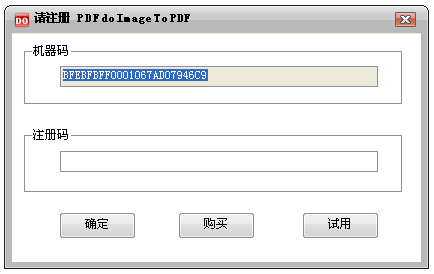
2:没看到下载文件,操作后的文件在哪下载?
a. 操作前,请查看你的PDF文件是不是有密码保护,如果有密码保护请使用本站的PDF解密去除限制页面去除密码保护后再上传操作。
b. 在本机点上用PDF阅读器打开PDF文件,检查PDF文档的完整性。
c. 也可能是网络环境或IE浏览器的原因。网站访问量比较大的时候,网页反映会比较慢。建议使用 IE8浏览器。
3:如何在pdfdo下载转换后的文件?
PDF文件转换结束后在按钮下方会出现“下载文件”字样的链接。
a. 鼠标右键点击“下载文件”链接,保存文件到本地电脑
b. 鼠标右键点击“下载文件”链接,选择使用迅雷下载。 (推荐)
c. 点击“下载文件”链接会在浏览器中打开PDF文件,然后保存到本地电脑。(不推荐)
d. 如果你是进行的PDF分割或txt转PDF,可能会有多个下载链接。 你可以用鼠标点击右键-->使用迅雷下载全部链接。
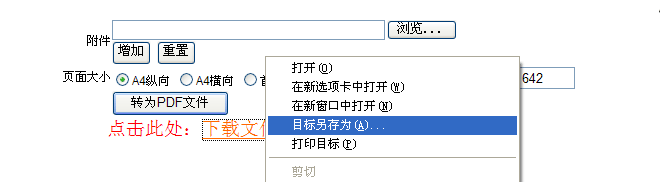
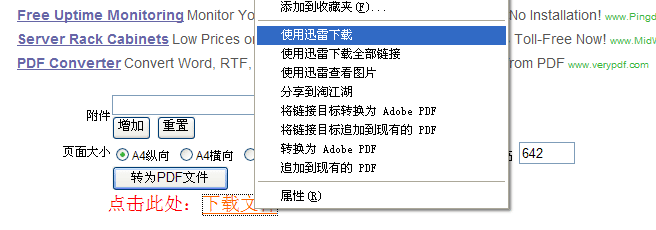
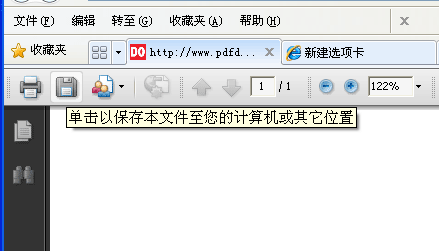
4:用pdfdo把图片转换为pdf的体积很大,怎么办?
图片转PDF后的文件大小受原图片大小及像素的制约,如果你待转换的图片是扫描后的tiff文件,转换后的PDF文件体积不会很大,如果你转换的图片是千万像素以上的数码相机拍的数码照片,由于图片本身像素比较高体积比较大,转换后的PDF文件也比较大。
你可以用PhotoShop调整图片大小后再上传,或者用ACDSee批量缩小照片体积。
a. 用photoshop打开图片,点击菜单【图像-->图像大小】 进行修改,然后保存,保存的时候设置好大小参数即可.
b. 用ACDSee打开图片,然后点击浏览,显示所有图片,选中所有的图片,点击菜单【工具-->调整大小】设置好调整大小的比例点击确定即可。
c. 建议使用png或gif图片格式,比jpg格式图片生成的PDF节省70%以上的文件体积。

5:这里没有我要问的问题?
如果这里没有你要问的问题,请邮件联系我们 Support@pdfdo.com 或在本站 留言。
|